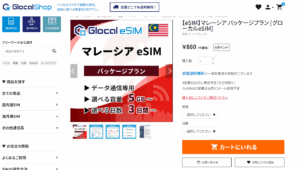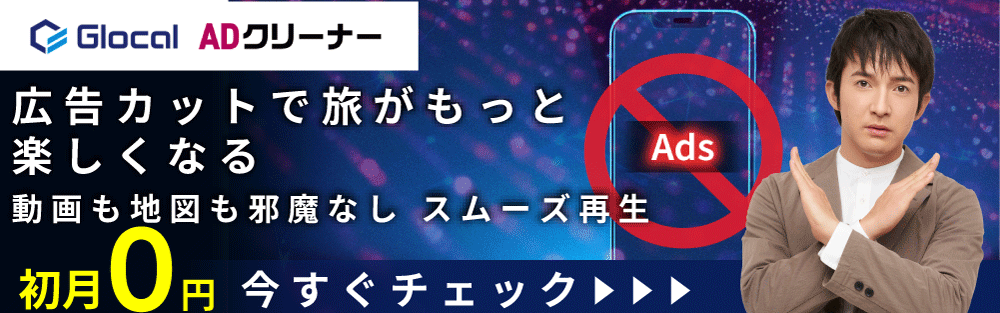Glocalnet 社員N
Glocalnet 社員N今度のお休みはマレーシアに旅行してきます!



マレーシアですか、楽しみですね!
eSIMは用意しましたか?マレーシアでも必須ですよ!



eSIMですか?まだ一度も使ったことがなくて・・
よく分からないんですよね、私のスマホでも使えるのかな?



まずは自分のスマホがeSIM対応しているかを確認してみましょう!
Glocal eSIMの申込みから設定まで一緒にやっていきますよ!
1.Glocal eSIMとは?


Glocal eSIMとは、電気通信事業法に基づく電気通信事業でもある、日本企業の株式会社グローカルネットが運営する安心・便利なeSIMです。
株式会社グローカルネットでは、公式通販サイト『GlocalShop』でGlocal eSIMを販売中!!会員登録は不要で当日から利用可能。24時間の電話対応で安心のサポートも提供しています。



今ならブログ読者限定クーポンコードもあります!
ブログご愛読ありがとうございます!
クーポンコード「glocalshop10」を入力で今なら10%オフ!


クーポン利用のご注意
- 会員割引5%と併用する場合、会員割引後の価格から10%引きとなります。
- クーポンの複数回利用はできません。
- クーポン割引は、クーポンコード入力欄に正しいクーポンコードを入力した場合にのみ、割引が適用となります。
- 発行済のクーポンコード、ならびにクーポン機能はお客様への事前の了解なく、変更および終了する場合があります。
また、不正な手段により利用されたと当店が判断したクーポン割引は無効とさせて頂く場合があります。
マレーシア旅行eSIM 880円~ さらに会員様限定5%オフ!
こちらをクリック↓
2.まずは自分のスマホでeSIMが使用できるか確認!



スマホにはeSIMを使用できる機種と使用できない機種があります。
まずは自分のスマホがeSIMに対応しているか確認しましょう!
eSIMを利用するには、
が必要です。
1.eSIM対応機種か確認
eSIM対応機種については、下記方法で「EID(32桁)」の表示があればeSIMの対応機種です。
設定➡一般➡情報➡EIDの表示をご確認ください。
以下の画面で確認ができます。
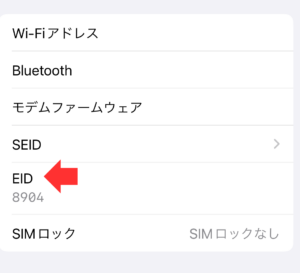
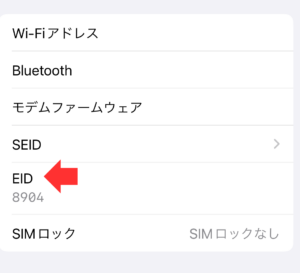
設定➡端末情報➡EIDの表示をご確認ください。
以下の画面で確認ができます。
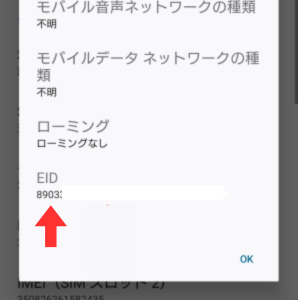
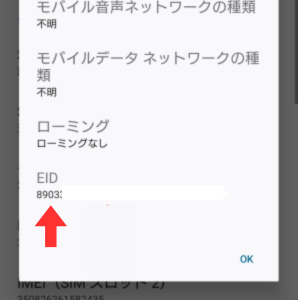



EIDは電話でも確認できます。
「*#06#」を押してみてください!



!!
画面にデバイス情報が出てきました・・!すごい!
2.SIMロック解除をされているか確認
ご利用されるスマートフォンがSIMロック解除されているかご確認をお願いします。SIMロック解除は各携帯キャリアのWEBサイト、または店舗にてお手続きが可能です。
※SIMロック解除されていない端末に読み込むと、QRコードは再利用できません。
▼各携帯キャリアのSIMロック解除はこちら。
3.Glocal eSIMのeSIM購入手順
1.Glocal Shopの購入手続き
Glocal eSIMの購入は、公式通販サイト『GlocalShop』で購入ができます。


Glocal Shopの特徴



実際に購入してみましょう!
① まずはGlocalShopへアクセス
② 利用したいeSIMなどを検索
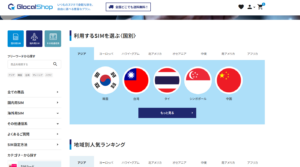
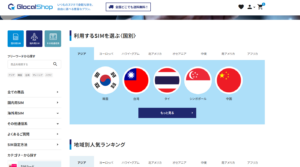
③利用開始月日を選択し、カートに入れる
④ 契約者情報を記入
名前、住所、電話番号、メールアドレスなどの個人情報を入力します。入力情報は正確かつ漏れがないように注意しましょう。また、契約者情報はSIMカードの利用者情報とは異なる場合もありますので、利用者本人が契約者でない場合は注意が必要です。
次に、入力内容の確認に進みます。
⑤ 入力内容を確認
⑥ 支払い情報の入力
Glocal eSIMの購入手続きでは、申し込み情報の入力、契約者情報の記入、内容確認を経て、最後に支払い情報の提供を行います。支払い方法はクレジットカード決済のみ対応しており、必要事項を入力して支払いを完了させると、申し込み手続きは完了となります。
この後、登録したメールアドレスに購入完了の通知が届き、eSIM情報も記載されます。
なお、Glocal eSIMはデータ通信専用のため、通話機能は利用できませんのでご注意ください。
⑦ 申し込み手続き完了
Glocal eSIMの申し込み手続きが完了しました。完了画面が表示されたら、QRコードとご利用ガイドが記載されたメールが登録されたメールアドレスに届きます。このQRコードを使用して、iPhoneやAndroid端末でGlocal eSIMをアクティベートすることができます。



「注文確定メール」と「プロファイル発行メール」の2通がきました!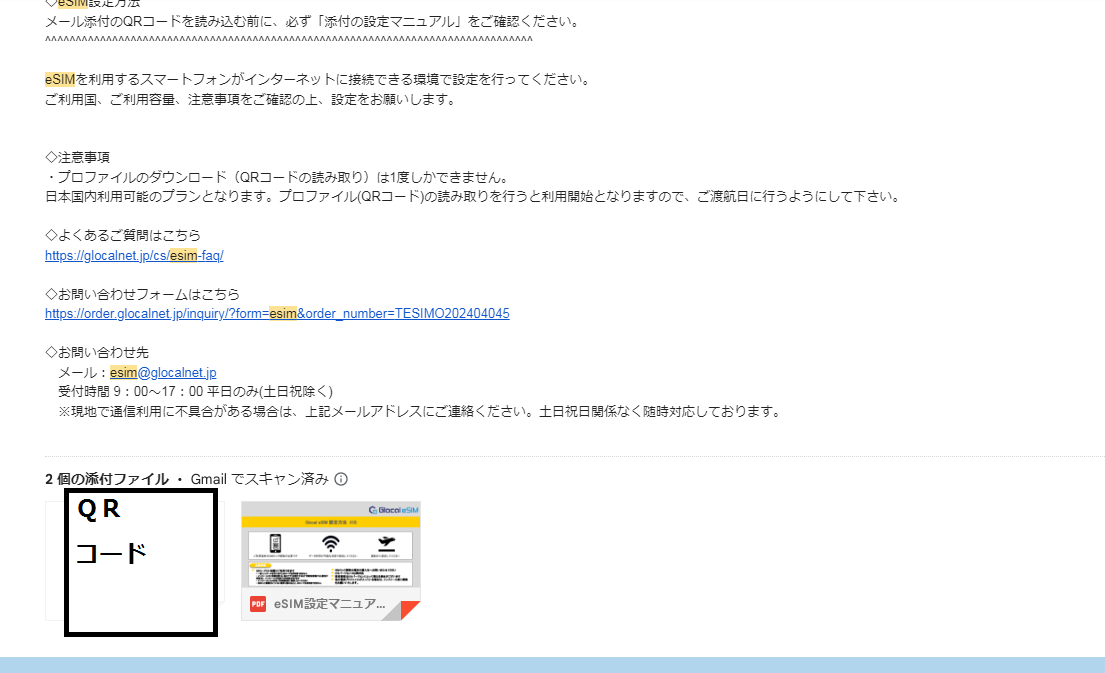
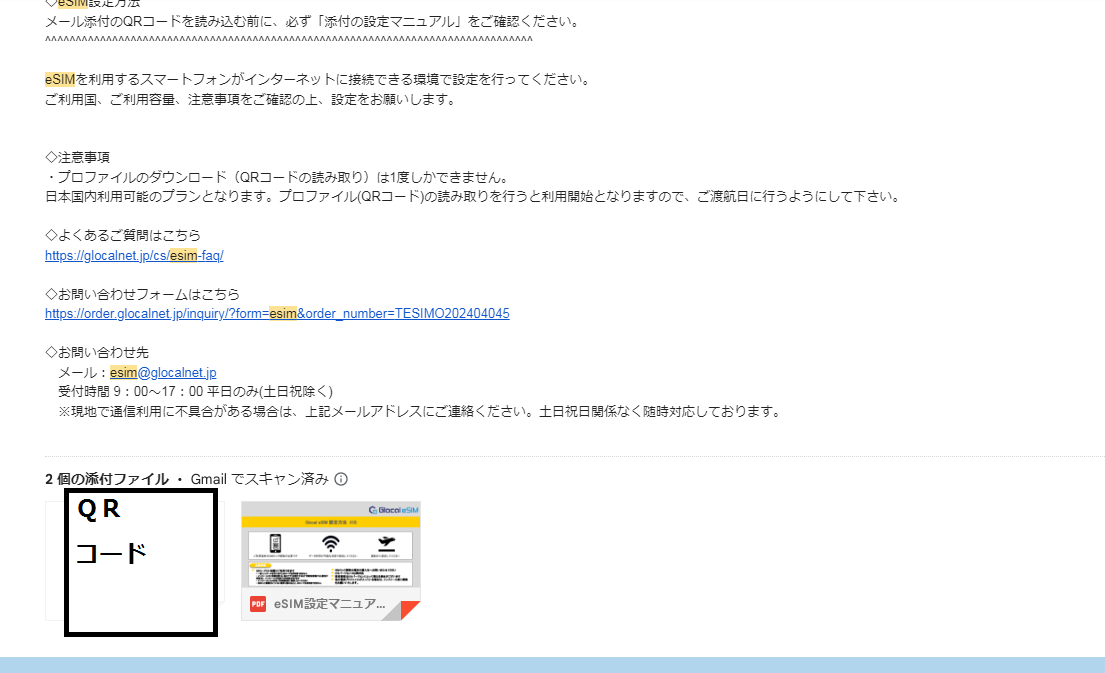



どちらも大切に保管してくださいね!
注意事項:
・QRコードは第三者に渡さないようにご注意ください。
4.渡航日当日に日本でマレーシアのeSIMを設定
渡航日当日になったら、マレーシアのeSIMを設定しましょう。設定にはデータ利用が可能な環境が必要です。



出発前に日本で設定していくことをおすすめします!
Glocal eSIMでは、サイト上でOS別のeSIM設定マニュアルを公開しています。
iPhoneのeSIM設定を動画で確認したい方はこちら【iPhone (iOS) バージョン】
AndroidのeSIM設定を動画で確認したい方はこちら【Androidバージョン】



私のスマホはiPhoneです!



ではiOSのマニュアルを見ながら一緒に設定していきましょう!
iPhoneでのGlocal eSIMの設定方法



設定前に、以下の3つを確認してください!
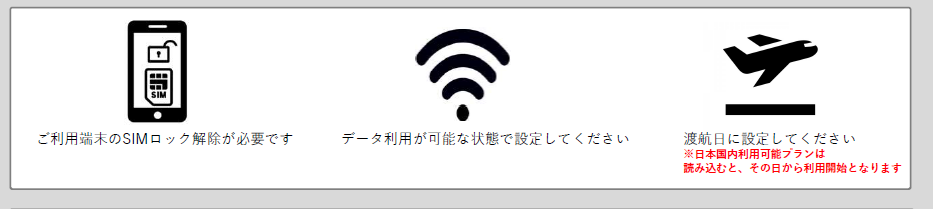
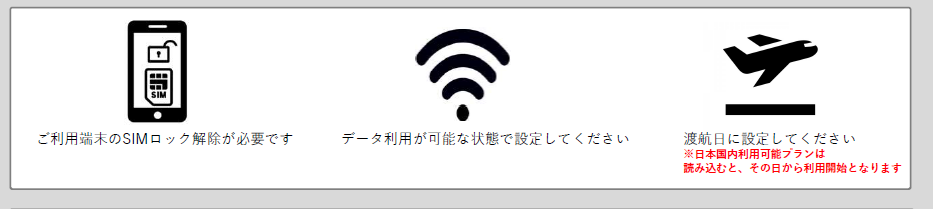
① 設定画面を開く
設定→モバイル通信→eSIMを追加
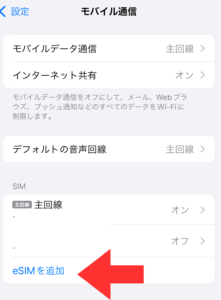
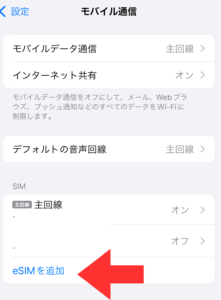
② QRコードをスキャンし、eSIMを追加する
QRコードを使用→スキャン画面でQRコードを読み取る
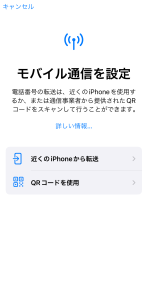
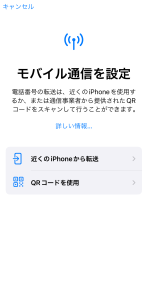
③ eSIMをアクティベートする
eSIMのQRコードを読み込むと、自動的にアクティベートが開始されます。アクティベートが完了するまでには数分程度かかる場合がありますが、完了すると通知が表示されます。アクティベートが完了したら、Glocal eSIMを使用することができます。
<Glocal eSIMをアクティベートできない場合>
アクティベートできない場合は、以下の手順を確認してください。
- 設定アプリの「モバイルデータ通信」で「eSIM」を選択していることを確認してください。
- ネットワーク接続が良好な状態でQRコードを読み込んでいることを確認してください。
- スマートフォンのOSが最新のバージョンに更新されていることを確認してください。
- Glocal eSIMの有効期限が切れていないことを確認してください。
- QRコードが破損していないことを確認してください。
上記の手順を確認してもアクティベートできない場合は、Glocal eSIMのサポートセンターに問い合わせてください。
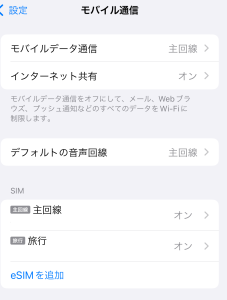
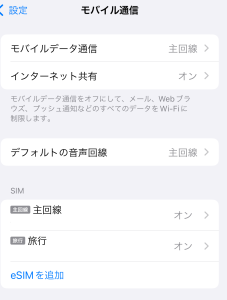



SIMが2つになりました!



Tさんの場合は、「主回線」という名前が通常使っているSIMで
「旅行」という名前のSIMが今回設定したeSIMですね!



こんな電波のマーク、初めて見ました・・・・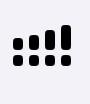
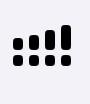



これはデュアルSIMの電波マークです
SIMが2つ設定されているということですね!
5.マレーシア到着後にeSIM回線を切り替える



マレーシアに到着したらeSIM回線に切り替えましょう!
手順をご紹介します。
①設定アプリを開く
設定アプリを開き、「モバイルデータ通信」または「通信」を選択します。
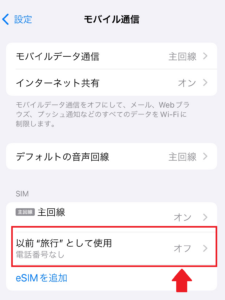
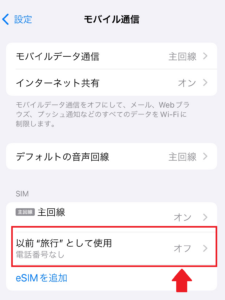
②設定したeSIMを選択し回線をオンにする
設定したeSIMを選択し、回線をオンにします。
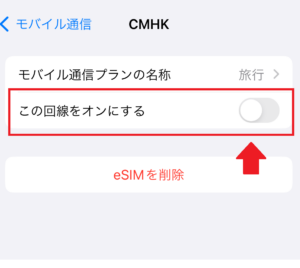
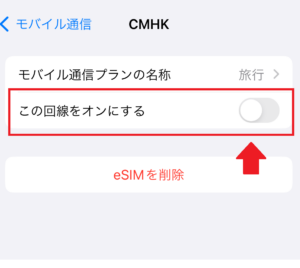
②設定したeSIMを選択し回線をオン、データローミングをオンにする
設定したeSIMを選択し回線をオン、データローミングをオンにします。
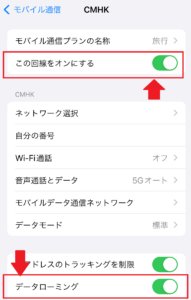
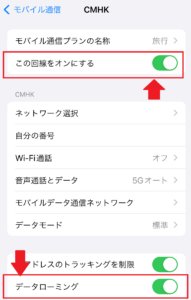
これで、グアムでGlocal eSIMを利用できるようになりました!



実は筆者は「データローミング」をオンにするのを忘れてなかなかつながらなかったとがあります・・・皆さんはお忘れなく!
5.帰国後、元の回線に戻す
5.まとめ
Glocal eSIMは、旅行や出張でマレーシアを訪れる方におすすめのeSIMです。日本企業による運営のため、日本語でサポートを受けられる点や、申し込み当日から利用可能である点は大きなメリットです。また、価格が安いキャンペーンも実施されているため、お得に利用できます。
Glocal eSIMを利用する際には公式サイトで最新の情報を確認し、自分に合ったプランを選ぶことをおすすめします。
マレーシア旅行eSIM 880円~ さらに会員様限定5%オフ!
こちらをクリック↓
グローカルネットでは、電子通信事業者としての経験を活かしたさまざまなサービスを提供中です。
繋ぎ方が分からないなどのお問合せも日本人スタッフが対応します。
お気軽にお問合せください。
オンプレミス環境でも導入できるリモートアクセスVPN『だれリモVPN』の詳細はこちら
ネット環境を問わない『固定IPアドレス付与サービス』の詳細はこちら
海外から日本の動画が見られる『動画視聴VPN』の詳細はこちら
大容量クラウド型モバイルWiFiルーター『Glocal WiFi』の詳細はこちら
日本でも海外でも使える通信『Glocal eSIM』の詳細はこちら
通信商材に特化した通販サイト『GlocalShop』の詳細はこちら
広告カットでスムーズ再生!『Glocal ADクリーナー』の詳細はこちら
#esim #マレーシアeSIM #マレーシア #海外eSIM #マレーシア旅行